员工销售状况,你还在做简单的Excel图表吗,教你如何动态显示
李先生的职场Excel2019-12-09 09:20
马上就要到年终了,又要到开始到每年的年终总结上了。这不,老板刚刚发了份每个员工的每月销量表,让做成图表给他,要求要清晰明确,可以随意查看每个员工的状态。

如果我们直接做出来这样图,横坐标是每个月,每个月里面把每个人数据都整合在一起,这样的图表肯定不能给领导吧。

那什么样的图比较适合呢?比较好看而且实用的,还可以根据员工姓名随意切换图表呢?肯定要做成动态图表了,就像下面这样的。
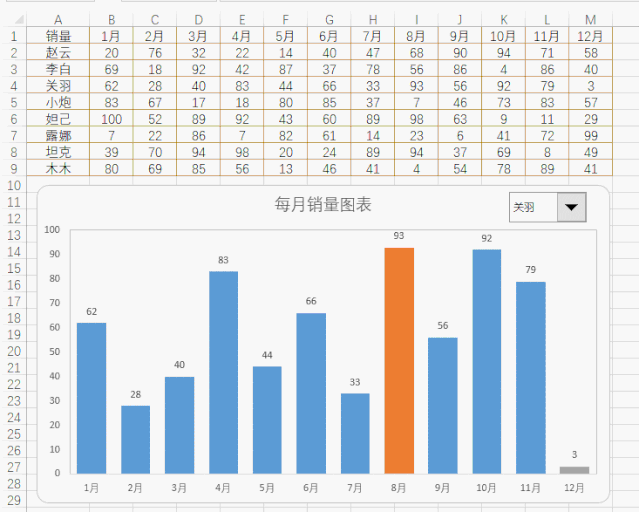
当我们切换员工的名称,数据图表也跟着一起变换,并把销量最大最小的用不同颜色标记出来了,这是如何实现的呢?
操作步骤:
1、首先点击菜单栏中的【开发工具】-【插入】-【组合框】,如下图所示

2、右击插入的组合框,【设置控件格式】-【控制】,在弹出的对话框中输入如下信息:
数据源区域:A2:A9
单元格链接:A15
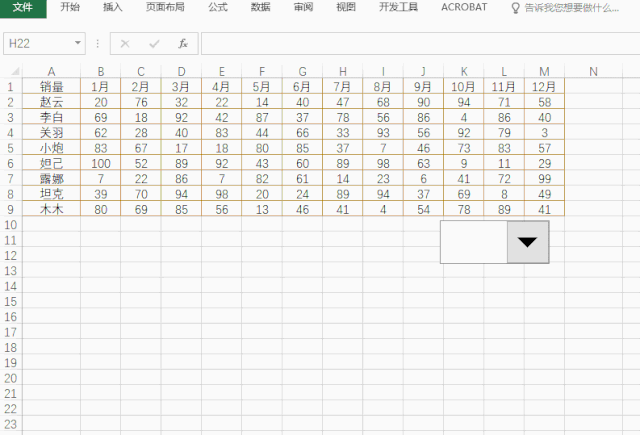
当我们点击控件下拉按钮的时候,可以显示A列姓名,并且会在A15显示此名称在A列姓名列的第几行
比如选择"李白",可发现A15显示为2,代表"李白"在A2:A9中的第二行。
3、根据A15显示的行数,提取A列名称,使其和控件保持一致
在A16输入公式:=INDEX(A2:A9,A15)
可以发现当控件内容发生变化的时候,A16单元格的内容也跟着一起变化了
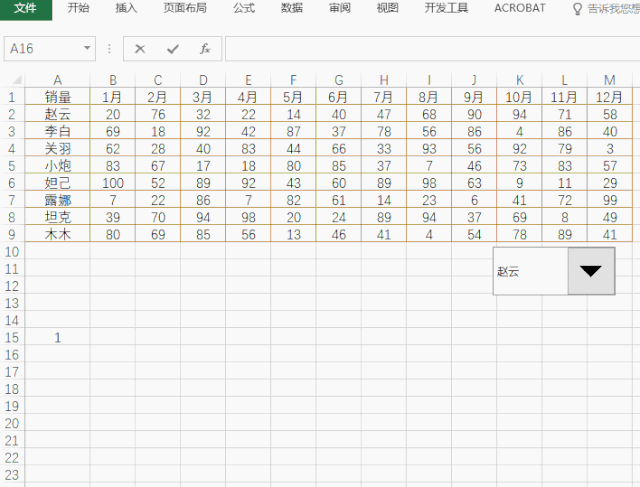
4、输出月份信息
在A17输入公式:
=IF(OFFSET($B$1,,ROW(1:1)-1)="","",OFFSET($B$1,,ROW(1:1)-1))

此处使用的是OFFSET函数,目的是把B1单元格向右移动ROW(1:1)-1列,
ROW(1:1)代表1,ROW(12:12)代表12
A28行的公式为
=IF(OFFSET($B$1,,ROW(12:12)-1)="","",OFFSET($B$1,,ROW(12:12)-1))
即为把B1单元格的向右移动11列,即得到M1的内容:12月
5、使用INDEX和MATCH函数,提取个人销量数据
在B17单元格输入公式:
=INDEX($B$2:$M$9,MATCH($A$16,$A$2:$A$9,0),MATCH(A17,$B$1:$M$1,0))
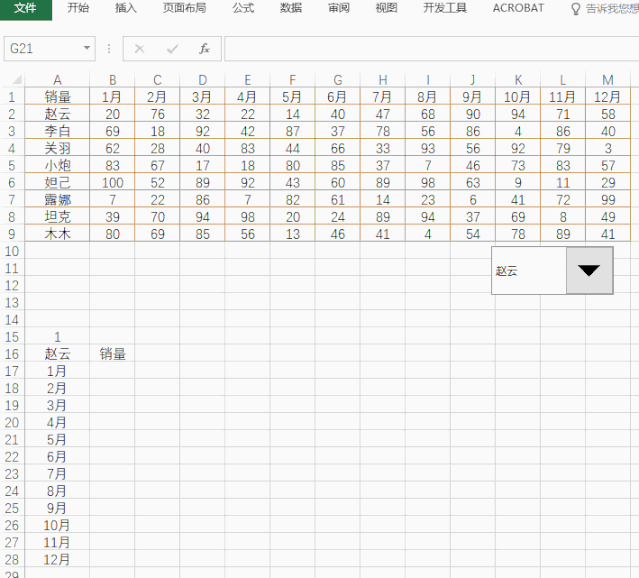
6、提取数据的最大最小值
分别在C17和D17单元格输入如下公式:
=IF(MAX($B$17:$B$28)=B17,B17,NA()) 'C17单元格公式
=IF(MIN($B$17:$B$28)=B17,B17,NA()) 'D17单元格公式
最终显示数据图如下:

7、选择A17:D28,按Alt+F1插入柱形图表

8、设置图表样式,点击柱形图,右击【设置数据序列格式】
系列重叠:100%,分类间距:50%
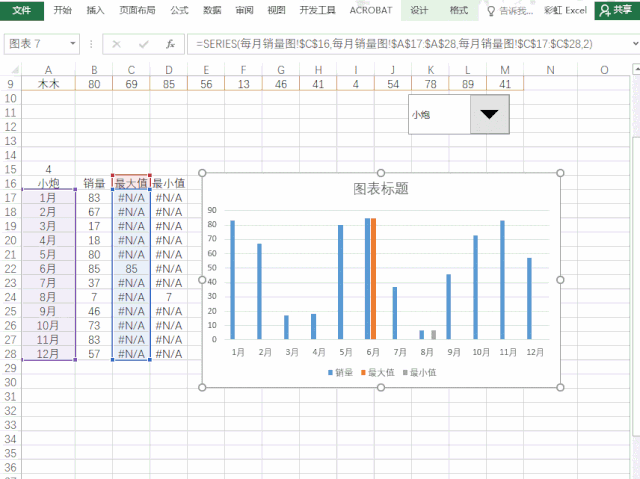
9、美化图表:删除网格线,重命名标题,设置外框,添加数据标签,把控件和图表组合起来
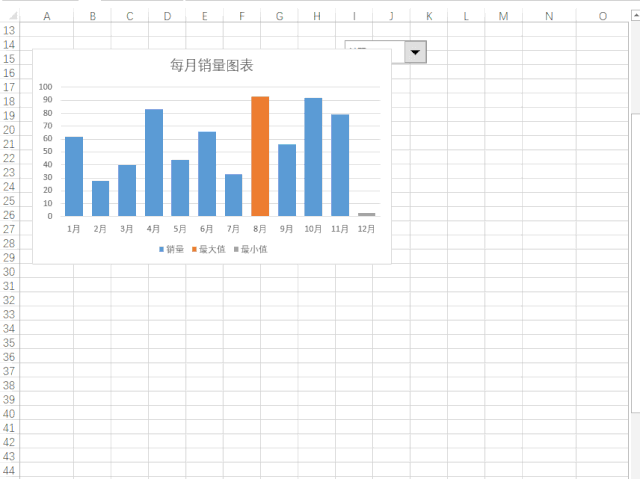
这样一个漂亮的销量图表就制作完成了,中间我们用到了【开发工具】里面的组合框控件,INDEX函数,MATCH函数,OFFSET函数,IFERROR函数,MAX及MIN函数等等,每个函数及操作形成了这个图表的一部分构成,最终实现了我们想要的图形。
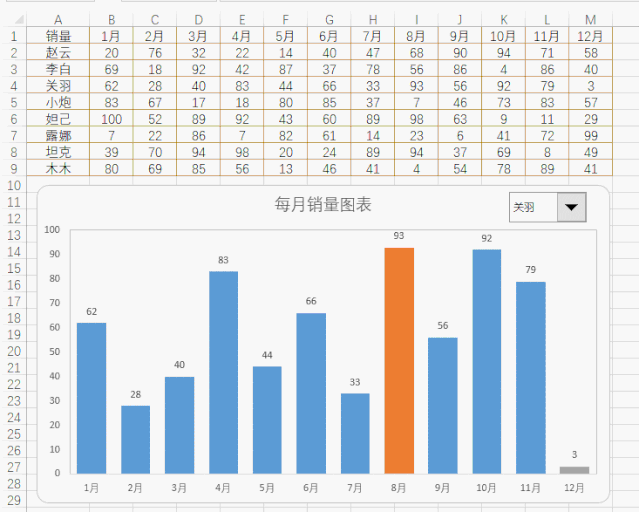
快快去练习下吧~~
如果觉得文章对你有帮助的话,希望大家帮忙点赞加分享哦~,谢谢
本文由彩虹Excel原创,欢迎关注,带你一起长知识!
更多内容,请关注"彩虹Excel",学习更多知识,谢谢~
举报/反馈
0
0
收藏
分享
